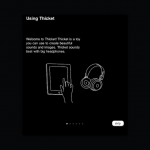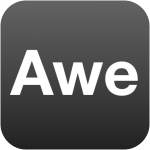Хотя веб-интерфейс «ЗвукОблака» по-прежнему остается более функциональным, одноименные программные клиенты для OS X и iOS куда приятнее, когда всего и нужно, что найти музыку и послушать ее.
Очень люблю SoundCloud. Чтобы слушать хранящуюся здесь музыку, не нужно платить и не нужно находиться в конкретной стране. Завел аккаунт, подключился — и вперед. Конечно, в отличие от Last.fm или «Пандоры», здесь преимущественно музыка молодых независимых музыкантов, среди которых нередко встречаются любители. Тем не менее интересного материала здесь пруд пруди. Так что рекомендую ознакомиться с самой службой, и если понравится — программный клиент сам напросится к вам на Мак или «айУстройство».
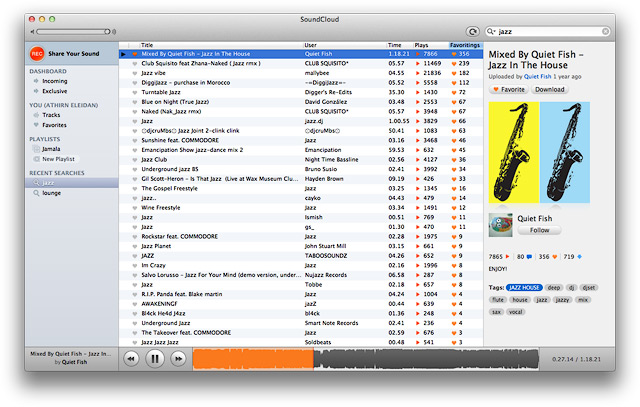
Разработчики мак-клиента «ЗвукОблака» постарались сделать программу максимально «родной» для OS X. И это у них получилось — пожалуй, примерно так выглядела бы упрощенная версия iTunes, о которой многие так давно мечтают. 🙂 На боковой панели располагаются ссылки на основные разделы «звукоблачного» профиля.
Для живого исполнения
Самый первый пункт — с красной кнопкой REC — модуль записи звука со встроенного или внешнего микрофона. Процедура проста до безобразия: нажали кнопку записи, записали, остановили. Кликнули на кнопке Share — и готовый трек улетел на сервер.

Качество записи, конечно, может быть и не очень, но для ведения аудиоподкаста, например, этого вполне хватит. Впрочем, не знаю, если к Маку подключить профессиональную звукозахватывающую аппаратуру — может быть, таким образом на «ЗвукОблако» можно загружать полноценные записи живых выступлений.
Плейлисты и треки
В следующей секции боковой панели, Dashboard, находятся два пункта: Incoming (то есть «входящие») и Exclusive. В первой категории автоматически появляются новые треки тех исполнителей, которых вы «зафоловили», а во второй доступны аудиофайлы, открытые специально для вас.
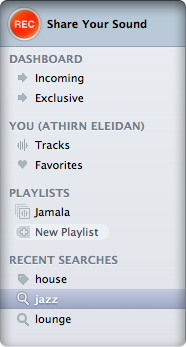
Секция You закреплена за вашим личным «звукоблачным» профилем. Здесь находятся два плейлиста: ваши собственные треки и любимые записи разных исполнителей, которые являются такими же пользователями SoundCloud.
Другие плейлисты можно создавать в следующей секции. Реализовано это весьма просто и очевидно — нужно лишь щелкнуть на пункте New Playlist («создать плейлист») и ввести в появившееся текстовое поле имя списка. Еще более простой способ создания нового плейлиста — перетащить какой-либо найденный трек на тот же пункт «списка списков».
Последняя секция боковой панели — Recent Searches («недавние поиски»). Эти самые недавние поиски можно назвать своеобразным аналогом «смарт-списков» iTunes. Только в SoundCloud они создаются автоматически всякий раз, когда вы введете в поисковое поле программы какой-нибудь запрос и нажмете клавишу ввода.
Каждый список треков отображается в основной области окна SoundCloud в виде традиционной таблицы. По каждому треку изначально отображается его название, имя автора, продолжительность, общее число воспроизведений и количество «лайков». По любому из этих параметров текущий плейлист можно отсортировать, но, к сожалению, на их основе пока нельзя сформировать даже статический список треков. Впрочем, число воспроизведений и сердечек далеко не всегда означает, что соответствующий трек не достоин внимания.
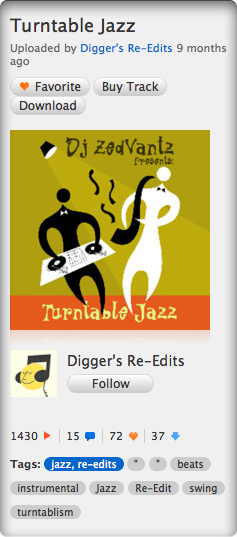
Примечательно, что информацию о выбранном в данный момент треке SoundCloud отображает не в модальном окне (как это делает iTunes), а в правой боковой панели. Здесь собирается вся необходимая информация: название трека, кем и когда он был загружен в «облако», обложка, аватарка автора, статистика воспроизведения, лайков и загрузок, связанные с треком теги и кнопки занесения трека в список любимых, загрузки (не всегда доступна) и слежения за автором понравившегося вам произведения.
Кстати, если щелкнуть по одному из перечисленных тегов, то отобразится список треков с тем же тегом. При этом выбранный вами тег будет занесен в категорию недавних поисков в левой боковой панели.
Управление воспроизведением
Немного непривычным в клиенте «ЗвукОблака» является то, что почти все органы управления воспроизведением находятся у нижнего края окна программы, а не у верхнего, как это реализовано в iTunes. Под кнопками-светофорами расположился лишь ползунок настройки громкости.
Рядом с кнопками управления отображается название и имя автора того трека, который в данный момент звучит. По двойному щелчку на названии композиции можно вернуться в тот плейлист, из которого вы запустили эту мелодию или песню (аналог клавиш command+L в iTunes). Справа от кнопок управления отображается шкала перемотки, фоном для которой служит звуковая диаграмма воспроизводимого трека (весьма оригинальная и эффектная деталь).
Отдельно следует сказать о поддержке мак-версии «ЗвукОблака» мультимедийных клавиш. Программа перехватывает их у другого медиаприложения и не отдает клавиши, пока вы не выключите SoundCloud или не переключитесь на другую медиапрограмму, поддерживающую управление медиаклавишами на клавиатурах Apple (iTunes, VLC, DVD-плеер и т. д.).
Связь с внешним миром
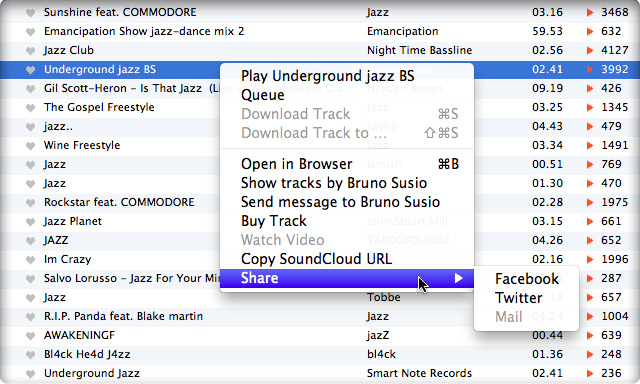
Через мак-клиент SoundCloud можно открыть веб-страницу с выбранным треком или просто скопировать ссылку на нее в буфер обмена. А если вам захочется поделиться ссылочкой с друзьями, то это можно сделать через Twitter, Facebook или электронную почту — для этого предусмотрены соответствующие пункты контекстного меню программы.
Вдобавок, если вы хотите найти на музыкальном поприще новых единомышленников — окно Find Friends вам в подмогу. SoundCloud не только предложит других пользователей своей сети, но и прошвырнется по списку ваших френдов в «Фейсбуке» — вдруг кто-нибудь из них уже зарегистрирован в «ЗвукОблаке».
Что до комментирования прослушиваемых треков и переписки с другими пользователями «ЗвукОблака», для этого мак-клиент пока не предназначен: для этого придется воспользоваться веб-интерфейсом музыкальной социалки.
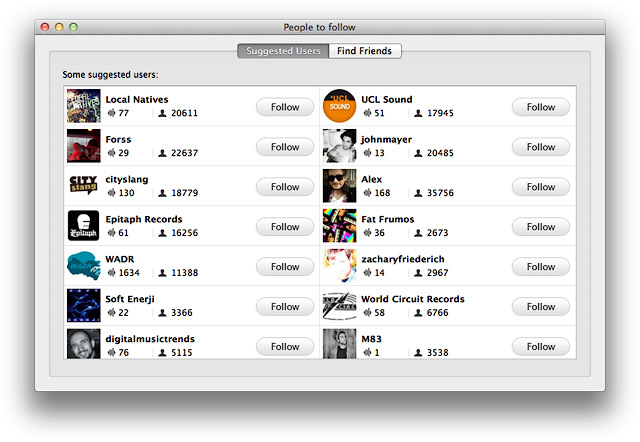
iOS-клиент
«Нативное» приложение SoundCloud существует и для iOS-устройств. Во многом оно перекликается по функциональности со своим настольным мак-аналогом. Здесь у вас тоже есть разделы входящих и эксклюзивных треков, «личный кабинет», откуда доступны плейлист любимых треков и ваших собственных аудиоматериалов.
Основным же негативным отличием «айосного» клиента заключается в том, что здесь нет возможности создавать плейлисты, а списки ваших входящих, любимых треков и результаты поиска нельзя никак отсортировать.
Но зато iOS-клиент «ЗвукОблака» позволяет оставлять общие комментарии к прослушиваемым композициям. Кроме того, программа поддерживает фоновое воспроизведение, которым можно управлять через панель многозадачности и с лок-экрана «айУстройства». И в целом iOS-клиент выглядит более аккуратно. Поэтому если iPhone или iPod touch для вас является основным аудиоплеером, то SoundCloud для iOS вам подойдет больше, чем мак-программа.
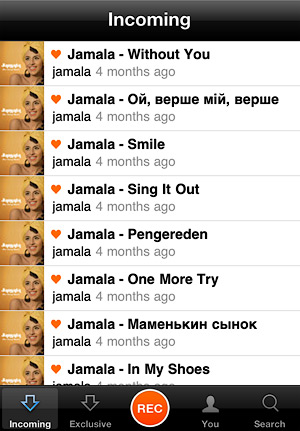
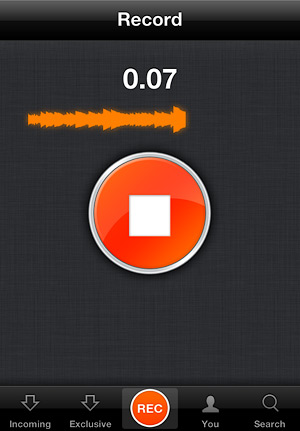
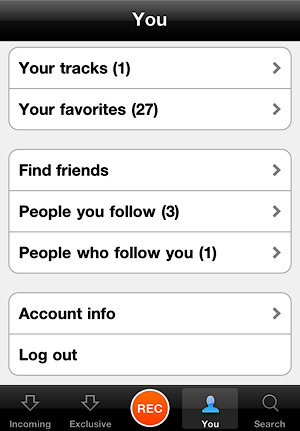
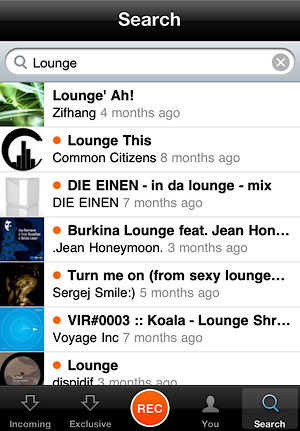
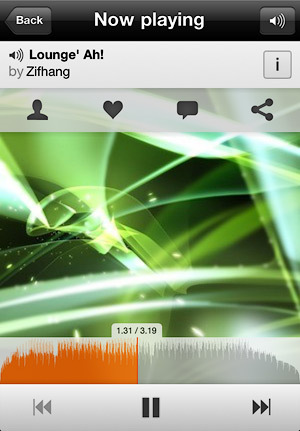
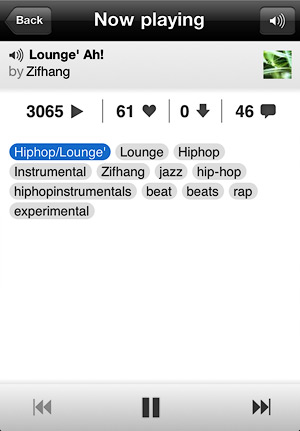
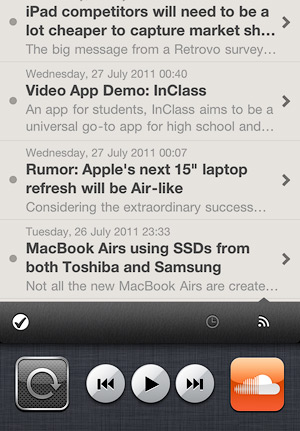
Оба клиента бесплатны и доступны через соответствующие апп-сторы. Всем меломанам-экспериментаторам настоятельно рекомендую. 🙂
Общая информация о программе
Разработчик: SoundCloud.
Мак-клиент
Веб: soundcloud.com/apps/soundcloud-desktop.
Страница в Mac App Store: itunes.apple.com/us/app/soundcloud/id412754595?mt=12.
Стоимость: бесплатно.
Системные требования: процессор Intel, операционная система Mac OS X 10.6.6+, 4 МБ свободного дискового пространства..
iOS-клиент
Веб: soundcloud.com/apps/iphone.
Страница в Mac App Store: itunes.apple.com/us/app/soundcloud/id336353151?mt=8.
Стоимость: бесплатно.
Системные требования: устройство с установленной системой iOS 3.0+, 3,5 МБ свободного места на накопителе.